
Windows11バックアップが保存不可に !?
外付けのディスクでも保存できない…!!
古いバックアップを削除!?
保存先の1TBのHDDの残容量を見ても、まだ大丈夫そうな気がしていたのですが、今まで、古いバックアップの削除はしていなかったので、取敢えず、古いバックアップを削除してみようとそこそこのデータを削除してみたら解決しました。
数か月前のことなんですが・・・
毎月初めに「バックアップと復元(Windows 7)」でバックアップを取っているのですが・・・
「バックアップに失敗しました」と表示されるように・・・何度か試みてようやく完了という事態にwww
ということで、今日はその手順を書いて置こうと思います。
- 【バックアップと復元(Windows 7)の古いバックアップ削除方法】
- 先ず、タスクバーの検索窓に『コントロール』と入力します。
- すると、検索結果に『コントロール パネル』が表示されますのでクリックします。
- コントロールパネルが開いた時、もしも右上の表示方法がカテゴリーに成っていたらクリックして『大きなアイコン』を選択します。
- 開いたメニューの中から『バックアップと復元(Windows 7)』を選択します。
- 画面が開いたらバックアップ場所の『領域を管理します』をクリックします。
- バックアップディスク領域の管理画面が開いたらデータファイルのバックアップ項目の『バックアップの表示』をクリックします。
- 削除するバックアップの期間を選択しますの画面が開いたら『削除したい期間』を選択します。
- そして『削除』をクリックします。
- すると、このデータファイルのバックアップを削除しますか?との確認画面が表示されますので『削除する』をクリックします。
- すると、バックアップの削除画面が表示されて削除の進捗状況が表示され終了したら『閉じる』をクリックします。
- 削除を指定した期間が削除されていることを確認して『閉じる』をクリックします。










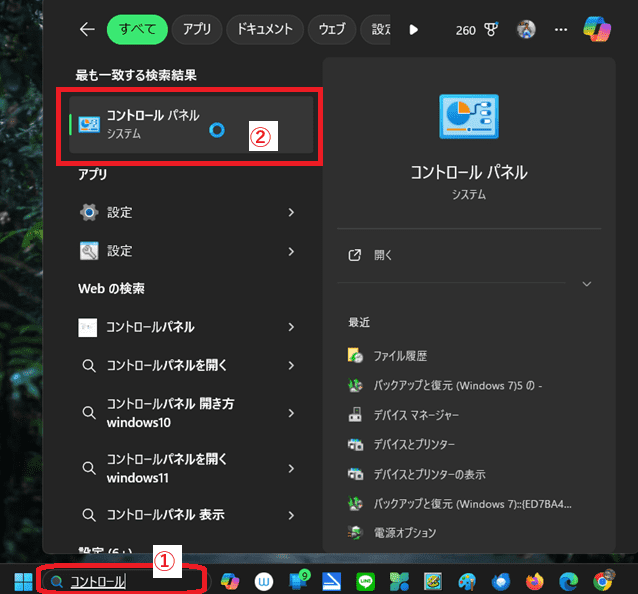
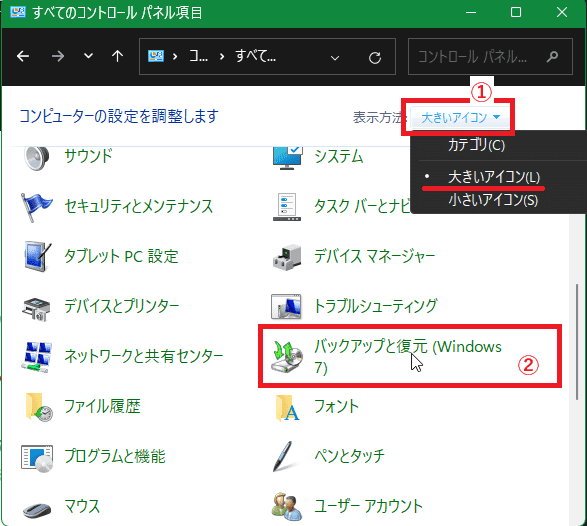
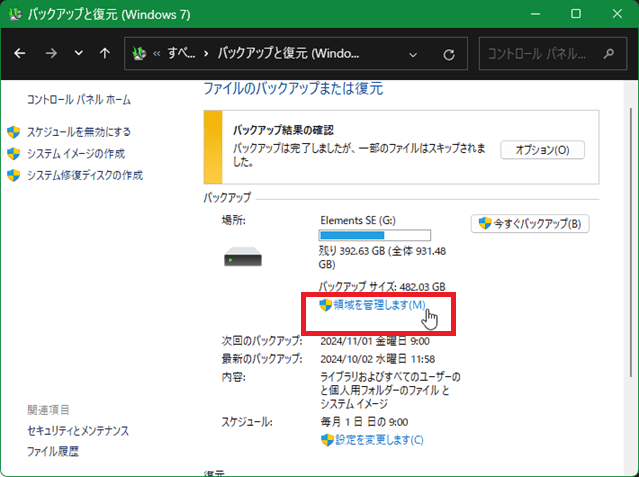
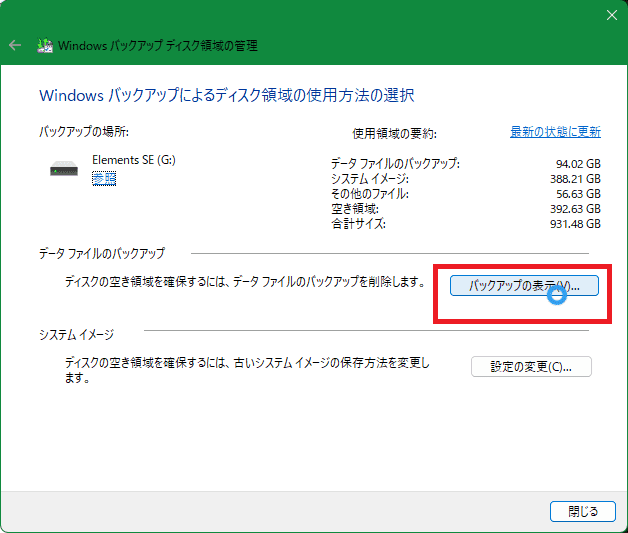
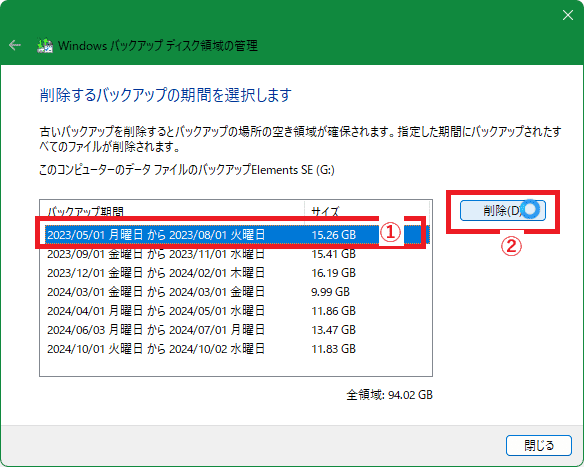

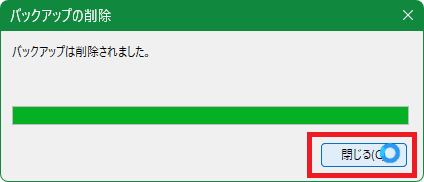
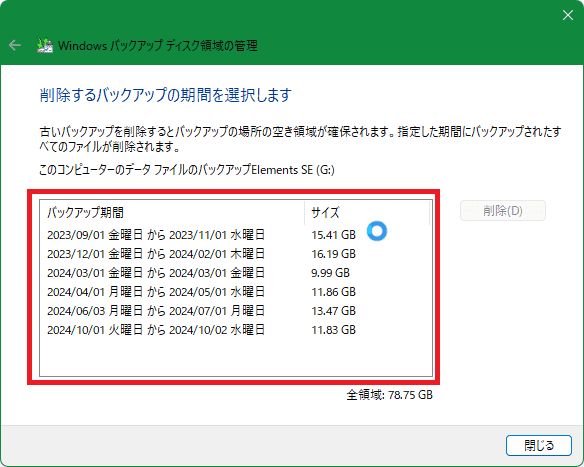
























※コメント投稿者のブログIDはブログ作成者のみに通知されます